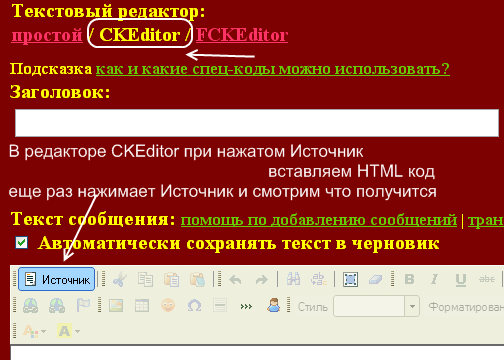-Рубрики
- вязание (294)
- ирландское кружево (113)
- вязание крючком (68)
- шитье (64)
- кино (59)
- фриформ (53)
- выпечка (53)
- дачные хитрости (53)
- коврики (53)
- здоровье (52)
- тапочки,носки (46)
- полезное (43)
- игрушки (42)
- все для дома (41)
- узоры (40)
- переделки (38)
- рецепты (34)
- вязание для детей (31)
- мастер классы (29)
- ВСЕ ДЛЯ КРАСОТЫ (29)
- вязанные цветы (28)
- журналы (27)
- для дневника (27)
- разное (22)
- сапатики (20)
- шторы (18)
- заготовки (17)
- программы (15)
- вязание с мехом (14)
- хотелось бы связать (13)
- вторые блюда (12)
- вышивка (11)
- плетение из газет (11)
- вышивка (9)
- шнуры (9)
- сумки (8)
- фото (8)
- тортики (8)
- компьютер (7)
- декупаж (7)
- подушки (7)
- ремонт (5)
- книги (4)
- комнатные цветы (4)
- духовное (4)
- игры (4)
- видио (3)
- музыка (2)
- из пакетов (2)
- исторические факты (1)
- (0)
-Поиск по дневнику
-Подписка по e-mail
-Статистика
Как переносить посты с Мейла на ЛиРу |
По просьбе ПЧ рассказываю, как переносить посты с Мейла на ЛиРу.
На Мейле нажали "карандашик" сверху поста (Редактировать) или (С цитатой), если пост не ваш. Скопировали код HTML и идем на ЛиРу
сюда  или сюда
или сюда ![]()
Обязательно проверяем, какой включен редактор. Для кодов HTML используем только простой текстовой редактор. Так с Мейла можно переносить видео, текст, картинки...

Потом жмите ПРЕДПРОСМОТР, это то же самое, что и черновик
И тут уже резвитесь..))
Вставляйте текст, сохраняйте.. Ваших действий никто не видит... Посмотрите, что получилось... Не забывайте поставить рубрику. Это то же самое, что и метки на Мейле... Все вас устраивает? Тогда жмите
Все, что я выше написала не относится к рамкам. Коды рамочек и простых, и фотошопных на ЛиРу и на Мейле разные. А какие именно можно поcмотреть ЗДЕСЬ.
Скопировали код, вставили в простой редактор, а дальше все то же самое..)) Для плееров на ЛиРу тоже другие коды. Про это читаем ЗДЕСЬ.
А теперь рассмотрим вариант, когда вы пишите пост здесь, на ЛиРу, сами. Допустим ваш пост содержит фото и текст. В этом случае удобней работать в другом редакторе
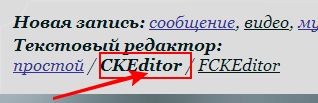

Давайте теперь подробнее разберемся с картинками. Как их вставляют в пост. Жмем на соответствующий значок. Выскакивает вот такое окошко.... Далее - по скринам.
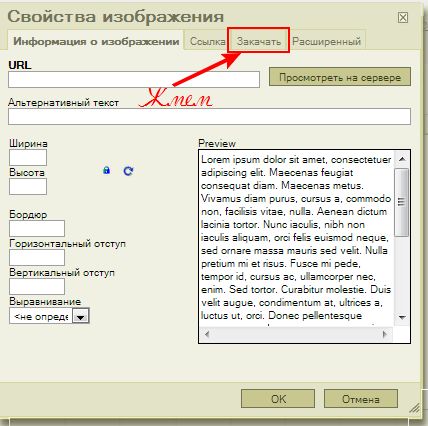
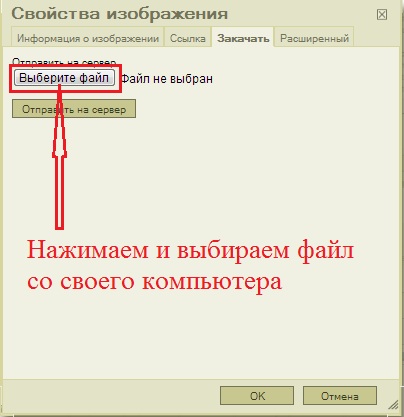
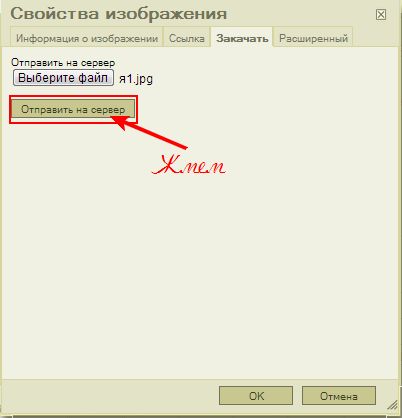
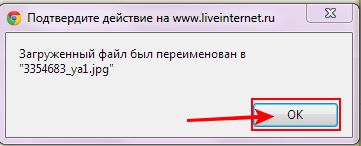
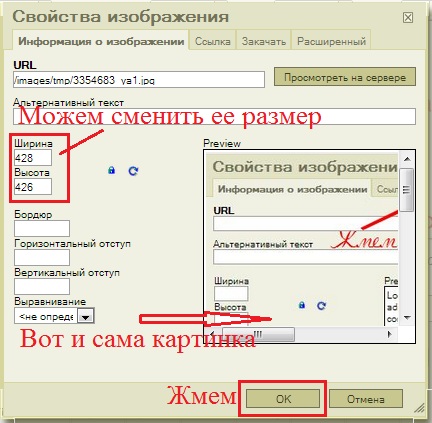
Все! Картинка у нас в посту. Хочу сказать, что если вы захотите в этот пост вставить видео или музыку, то вам надо переключиться на простой редактор. Помните? Коды HTML вставляются только в нем. Но обязательно сначала надо сохранить ваш пост, иначе при переключении редакторов весь ваш труд исчезнет.
Поэтому сначала жмем на ПРЕДПРОСМОТР (помним, что это черновик), а только потом переключаем редакторы. Таким образом, вы сможете вставить ссылку на свой дневник или на Источник поста, если пост вы где-то стырнетили..))
Кстати, редактор Creditor идеально для этого подходит. Нашли в инете интересный, на ваш взгляд, пост. Обводим его мышкой с начала до конца. Он выделяется синим. Правой кнопкой мыши жмем СКОПИРОВАТЬ. Идем в дневник в новую запись в редакторе Creditor и на свободном поле щелкаем ПКМ - ВСТАВИТЬ.
Дополнение от ![]() Юля_Линд
Юля_Линд
Однако при таком копировании можно скопировать чужой фон и другое форматирование из-за которого шрифт будет отличаться от нашего. Чтобы этого не произошло, вставьте сначала скопированный текст в блокнот, а только потом - в дневник.
Я, правда, все исправляю сразу в дневнике, но новичкам это будет пока сложно..))
Все! Весь пост у вас в дневничке, быстро и качественно! Но мы же не хотим проблем с автором поста?! Поэтому не забываем указать Источник.
Серия сообщений "Памятка начинающему блогеру":
Часть 1 - Обновить/Удалить драйвер
Часть 2 - Делаем снег или дождь без фотошоп
...
Часть 19 - ГЕНЕРАТОР ЦВЕТНОГО ТЕКСТА
Часть 20 - Счетчики посетителей он-лайн
Часть 21 - Как переносить посты с Мейла на ЛиРу.
Часть 22 - Бесплатные архиваторы на любой вкус
Часть 23 - Основы html — бесплатный обучающий видеокурс по html
...
Часть 41 - Учимся делать музыкальную открытку
Часть 42 - Ресурсы для скачивания музыки MP3 на компьютер
Часть 43 - Отличный генератор кода цвета - в помощь для ваших работ
| Рубрики: | для дневника |
| Комментировать | « Пред. запись — К дневнику — След. запись » | Страницы: [1] [Новые] |